با سلام خدمت شما دوستان و همراهان گرامی دکتر گرافیک . در این مقاله از سری مقالات آموزش پلاگین وردپرس ما قصد داریم یکی از بهترین ابزار های ویرایشگر متن در وردپرس را برای شما عزیزان معرفی کنیم که در بخش های بسیار زیادی از روند طراحی سایت و تولید محتوی به شما کمک می کند . با ما همراه باشید .
دانلود پلاگین گزینه های پیشرفته نوشته در وردپرس | tinymce-advanced
نسخه اصلی پلاگین بدون هیچ گونه دستکاری
قابلیت بروزرسانی از طریق مخزن وردپرس
اگر سوالی درباره نحوه استفاده از این پلاگین داشتید در بخش دیدگاه ها درج کنید
قابلیت های پلاگین:
- ایجاد گزینه های بیشتر در قیمت ویرایش نوشته ها در وردپرس
- قابلیت تغییر اندازه نوشته ها
- قابلیت ایجاد لینک های پیشرفته روی متن
- قابلیت ایجاد جدول در نوشته ها
- قابلیت ایجاد انواع شورتکد
- سازگار با پلاگین المنتور و المنتور پرو
- اضافه کردن گزینه های ویرایش نوشته به ویرایشگر المنتور
- سازگار با پلاگین ووکامرس
- سازگار با انواع قالب های وردپرس
بهترین پلاگین ویرایش متن در وردپرس
افزونه ویرایشگر متن پیشرفته و حرفه ای وردپرس TinyMCE Advanced یکی از بهترین و محبوب ترین افزونه برای افزودن امکانات حرفه ای به ویرایش متن در وردپرس هست. اگر شما میخواین امکانات جدیدی به ویرایشگر متن پیش فرض وردپرس اضافه کنید این افزونه محبوب که بیش از 2 میلیون نصب فعال دارد را به شما پیشنهاد میکنیم.
افزونه ویرایشگر متن پیشرفته وردپرس TinyMCE Advanced
ویرایشگر پیش فرض وردپرس قابلیت های زیاد جالبی برای اعمال تغیرات در متن ندارد و برای اینکه تغیرات بسیار جالب مثل شکلک ها و راست به چپ کردن متون و همینطور چپ به راست کردن متون و نوع فونت و نمایش حروف نامرئی و خیلی ادیت های باحال دیگه به افزونه ویرایشگر متن پیشرفته TinyMCE Advanced نیاز دارید.
این افزونه بیش از دو میلیون نصب فعال دارد و هیمنطور جایگاه خاصی در بین افزونه های محبوب در مخزن وردپرس داراست.
راه اندازی افزونه ویرایشگر متن پیشرفته TinyMCE Advanced
ابتدا افزونه رو از مخزن وردپرس نصب و فعال کنید. بعد از فعال کردن زیر منویی به اسم TinyMCE Advanced اضافه میشود.
با کلیک کردن روی زیر منو TinyMCE Advanced وارد تنظیمات این افزونه میشیم.
همینطوری که در تصویر بالا میبینید تنظیمات این افزونه از 3 بخش تشکیل شده.
- بخش اول که در تصویر بالا مشخص کردم ابزار هایی که برای ویرایش متن نیاز داریم رو به ما نمایش میده.
- بخش دوم ویرایشگر پیش فرضی هست که در هنگام انتشار مطلب میبینیم.
- بخش سوم هم دکمه ذخیره تنظیمات هست.
در قسمت اول بر اساس تغیراتی که مد نظرمون هست تا در هنگام نوشتن مطلب تغیراتی در متن ایجاد کنیم ابزار هارو انتخاب میکنیم و با درگ ان دراپ در قسمت 2 رها میکنیم.
و در اخر یادمون نره که برای ذخیره تنظیماتی که اعمال کردیم روی دکمه ذخیره تغییرات یا همان Save Changes کلیک کنیم. بعد از ذخیره کردن تنظیمات باید ابزار هایی رو که در قسمت تنظیمات اضافه کردیم رو در ویرایشگر متن وردپرس ببینیم.
امیدواریم این مطلب برای شما مفید واقع شده باشد .



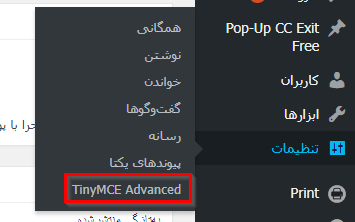
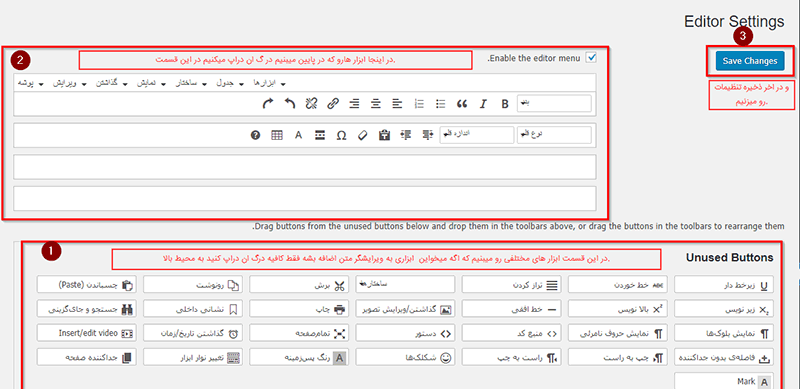
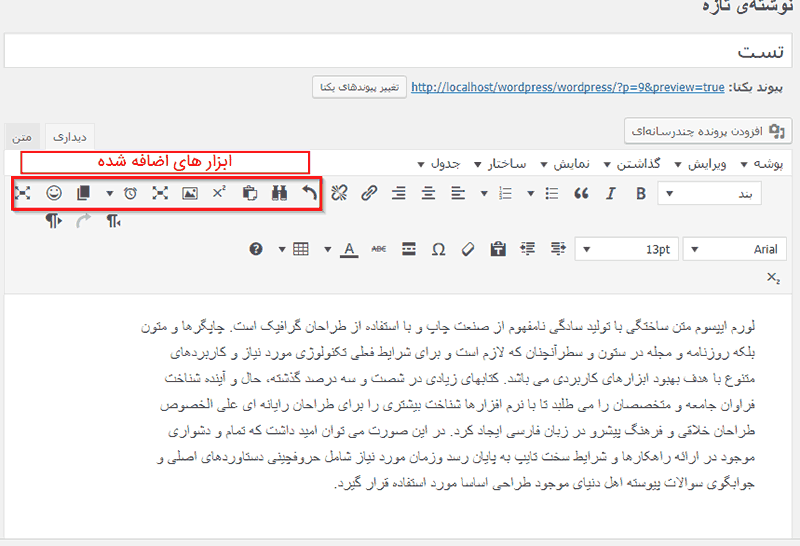








میشه با این پلاگین اندازه فونت ها رو تغییر داد بدون تغییر دادن نوع تگ آنها؟
بله
دقیقا یکی از کاربرد هاش همینه